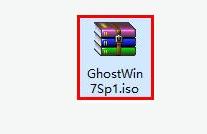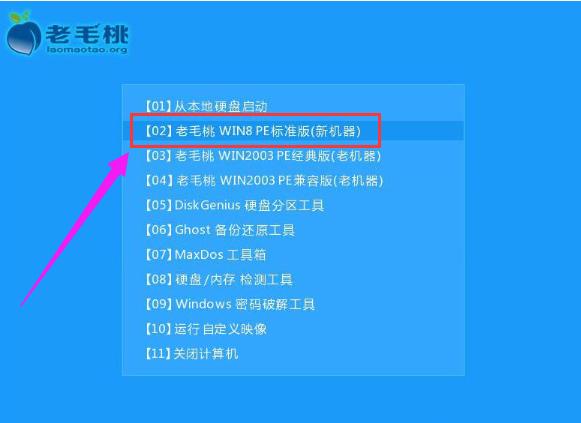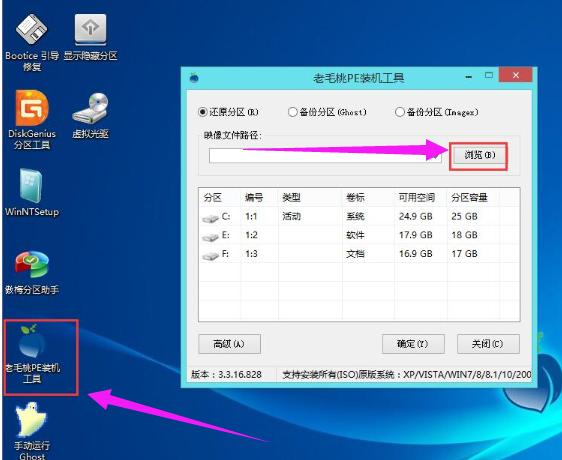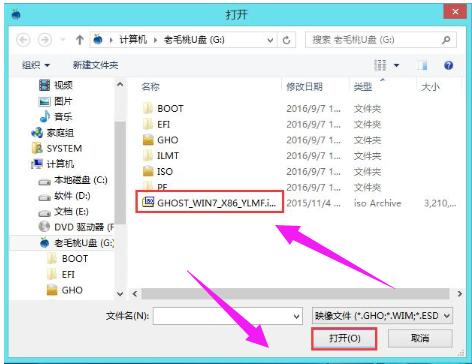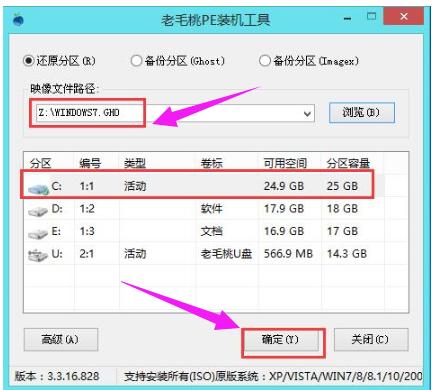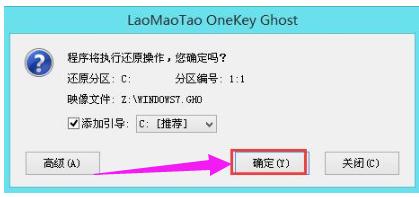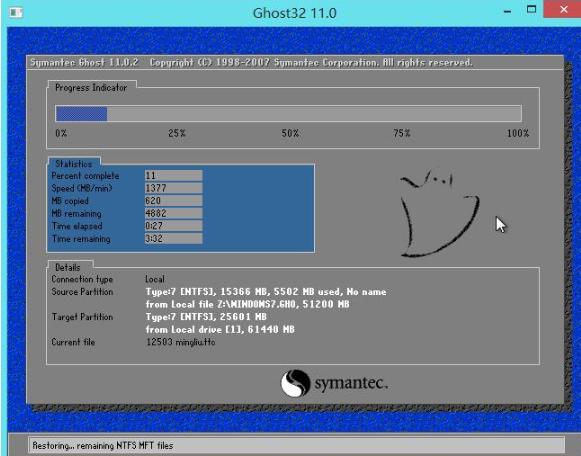u盘ghost,本教程教您怎么使用u盘安装ghost win7
发布时间:2021-11-09 文章来源:xp下载站 浏览:
|
U盘的称呼最早来源于朗科科技生产的一种新型存储设备,名曰“优盘”,使用USB接口进行连接。U盘连接到电脑的USB接口后,U盘的资料可与电脑交换。而之后生产的类似技术的设备由于朗科已进行专利注册,而不能再称之为“优盘”,而改称“U盘”。后来,U盘这个称呼因其简单易记而因而广为人知,是移动存储设备之一。现在市面上出现了许多支持多种端口的U盘,即三通U盘(USB电脑端口、iOS苹果接口、安卓接口)。 作为最主流的操作系统,win7一直是用户安装系统的首选,虽然win10已出,不过瑕疵很多,而且ghost win7集成了大量硬件驱动,很多的用户会选择使用U盘安装,不过虽说u盘装系统非常简单,但是用户不知道怎么去操作安装啊!这就尴尬了,为此,小编就给带来了使用u盘安装ghost win7的方法了。 win7系统自推出以来便受到了众多计算机用户的喜爱,堪称操作系统中的又一经典。而且在它安装过程中自动安装对应的驱动,非常适合新手用户安装,不过话虽如此,还是有不少的用户不知道该怎么去使用u盘安装ghost win7,下面,小编就来教大家使用u盘安装ghost win7的方法了。 怎么使用u盘安装ghost win7 准备工作: 1、制作一个装机版老毛桃u盘启动盘;
安装系统载图1 2、下载一个ghost win7系统镜像文件,拷贝到u盘启动盘中
ghost载图2 作好的老毛桃装机版启动u盘插入电脑usb接口(如果是台式机,建议插在主机箱的后置接口), 开启电脑,等到屏幕上出现开机画面后按快捷键进入到老毛桃主菜单页面, 接着将光标移至“【02】老毛桃WIN8 PE标准版(新机器)”,按回车键确认
安装系统载图3 pe系统后,鼠标左键双击打开桌面上的老毛桃PE装机工具。 打开工具主窗口后,点击映像文件路径后面的“浏览”按钮,
win7载图4 找到并选中u盘启动盘中的win7系统iso镜像文件,点击“打开”
u盘载图5 映像文件添加成功后,我们只需在分区列表中选择C盘作为系统盘,然后点击“确定”
安装系统载图6 随后会弹出一个询问框,提示用户即将开始安装系统。确认还原分区和映像文件无误后,点击“确定”
安装系统载图7 完成上述操作后,程序开始释放系统镜像文件,安装ghost win7系统。我们只需耐心等待操作完成并自动重启电脑
安装系统载图8 重启电脑后,即可进入ghost win7系统桌面了
win7载图9 以上就是使用u盘安装ghost win7的方法了。 U盘有USB接口,是USB设备。如果操作系统是WindowsXP/Vista/Win7/Linux/PrayayaQ3或是苹果系统的话,将U盘直接插到机箱前面板或后面的USB接口上,系统就会自动识别。 |